ย้ายแอปและสร้างโฟลเดอร์บน iPhone, iPad หรือ iPod touch ของคุณ
คุณสามารถจัดระเบียบแอปบนหน้าจอโฮม จัดรวมไว้ในโฟลเดอร์ และย้ายแอปไปที่หน้าหรือหน้าจออื่นๆ ได้
วิธีจัดระเบียบแอปของคุณ
แตะแอปใดๆ บนหน้าจอค้างไว้ แล้วแตะ
ลากแอปไปยังตำแหน่งอื่น เช่น Dock ที่อยู่ด้านล่างของหน้าจอด้วย
บน iPhone X และใหม่กว่า ให้แตะเสร็จสิ้นเพื่อบันทึก บน iPhone 8 และรุ่นก่อนหน้า ให้กดที่ปุ่มโฮม
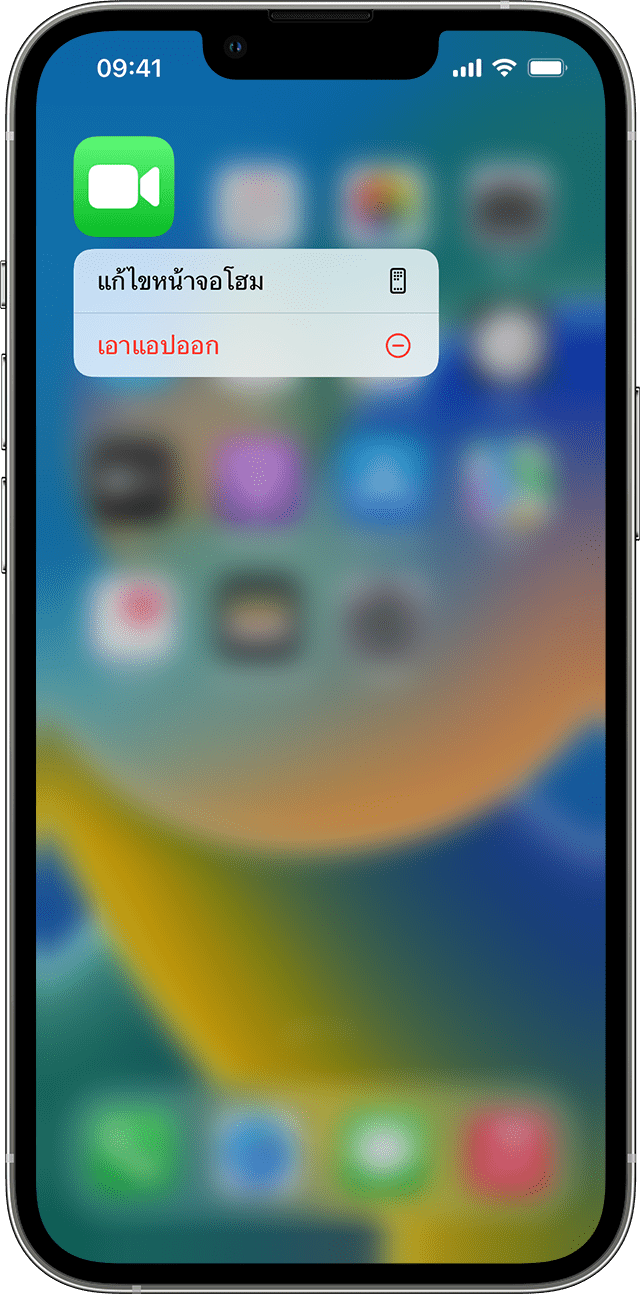
วิธีใส่แอปลงในโฟลเดอร์
หากต้องการสร้างโฟลเดอร์ ให้แตะแอปค้างไว้จนกว่าแอปจะสั่น จากนั้นลากแอปไปยังแอปอื่น
ลากแอปเพิ่มเติมลงในโฟลเดอร์
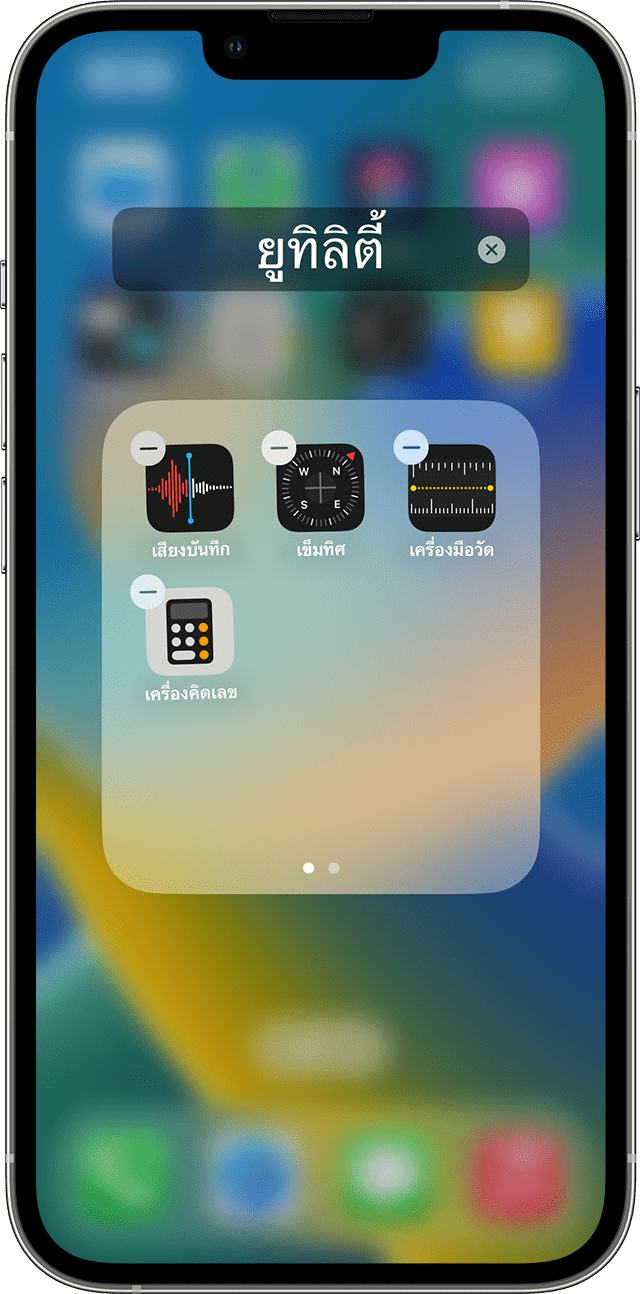
หากต้องการตั้งชื่อโฟลเดอร์ ให้แตะที่โฟลเดอร์ค้างไว้จนกว่าเมนูการกระทำจะปรากฏขึ้น แตะเปลี่ยนชื่อ พิมพ์ชื่อ แล้วแตะเสร็จสิ้น
วิธีย้ายแอปไปหน้าอื่น
คุณจะเริ่มต้นด้วยหน้าที่มีแอปหนึ่งหน้า หากต้องการสร้างหน้าใหม่ ให้แตะแอปค้างไว้จนกว่าแอปจะสั่น จากนั้นลากแอปไปที่ขอบด้านขวาของหน้าจอ คุณอาจต้องรอสักครู่เพื่อให้หน้าใหม่ปรากฏขึ้น หากต้องการลบหน้า ให้รวมแอปทั้งหมดไปไว้ที่หน้าจอโฮมอื่น เมื่อไม่มีแอปอยู่ หน้านั้นก็จะลบออก
เมื่อคุณมีมากกว่าหนึ่งหน้า จุดที่สว่างบนแถวจุดเหนือ Dock จะบอกให้คุณรู้ว่าคุณอยู่หน้าใด คุณสามารถย้ายแอปไปยังหน้าอื่นและสร้างหน้าใหม่ได้
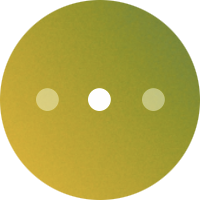
หากมีจุดอยู่ทางซ้ายหรือทางขวาของจุดที่สว่าง แสดงว่าคุณสามารถลากแอปไปยังด้านขวาของหน้าจอเพื่อย้ายแอปดังกล่าวไปยังหน้าถัดในทิศทางนั้นได้ หรือปัดซ้ายเพื่อดูแอปต่างๆ ที่อยู่ในหน้านั้น
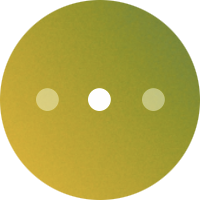
หากไม่มีจุดอื่นอยู่ทางด้านซ้ายหรือขวาของจุดที่สว่าง การลากแอปไปด้านนั้นของหน้าจอจะเป็นการสร้างหน้าใหม่ขึ้น
เมื่อใช้ iOS 16 คุณจะเห็นการค้นหาที่ด้านล่างสุดแทนที่จะเป็นจุด จนกว่าคุณจะเลื่อนผ่านหน้าบนหน้าจอหลัก ตัวเลือกการค้นหามีให้ใช้งานบน iPhone เท่านั้น
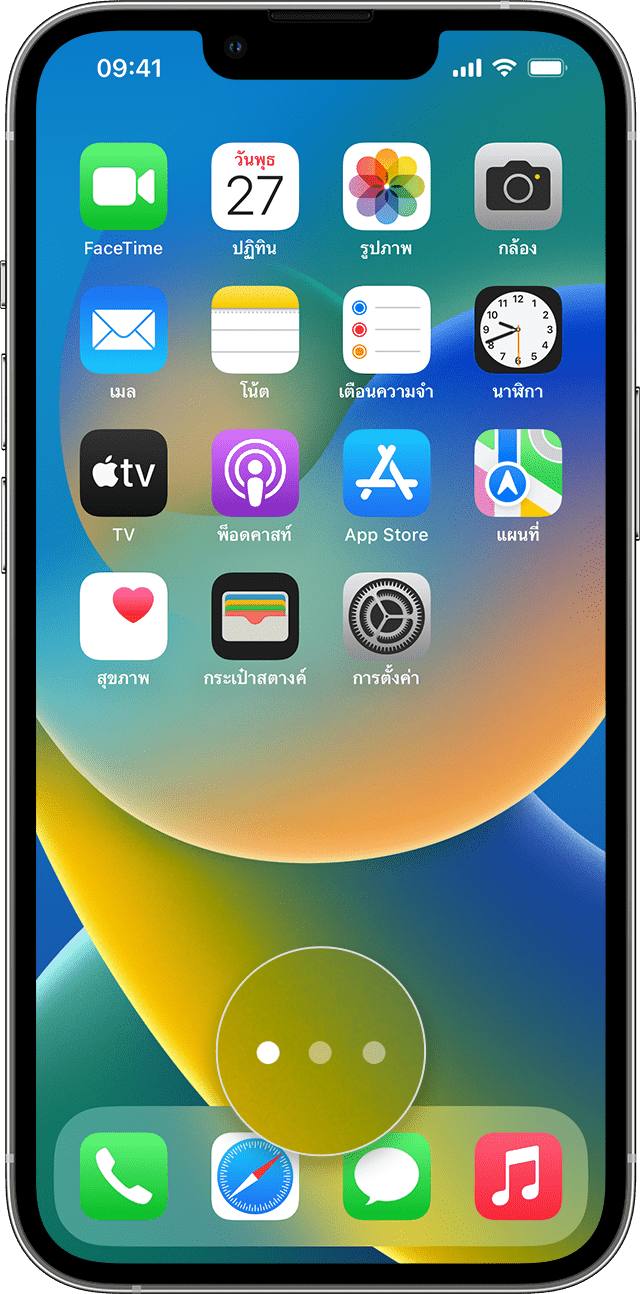
ดูข้อมูลเพิ่มเติมเกี่ยวกับแอปในหน้าจอโฮมของคุณ
ปรับแต่งหน้าจอโฮมของคุณเพื่อซ่อนหน้าต่างๆ จากหน้าจอ จากนั้นใช้คลังแอปเพื่อค้นหาแอปต่างๆ